広告違反の通知を受けて戸惑っていませんか。
とくにGoogleアドセンスのBetter Ads Standardsに基づく指摘は、どの広告が問題なのか分かりにくく対応が後手になりがちです。
自動音声や全画面広告、点滅や大型ポップアップといった実例は収益へ即時に影響します。
本記事では違反になりやすいフォーマットの具体例、デスクトップ/モバイル別の判定基準、優先対応指標を現場目線で整理します。
コード差し替えやレスポンシブ調整、再審査申請の手順まで、実際に使える手順とチェックリストを提示します。
まずは審査状況の確認と緊急度分類から始め、短時間で優先度の高い修正を進める方法を次章で解説します。
GoogleアドセンスBetter Ads Standards対応チェックガイド
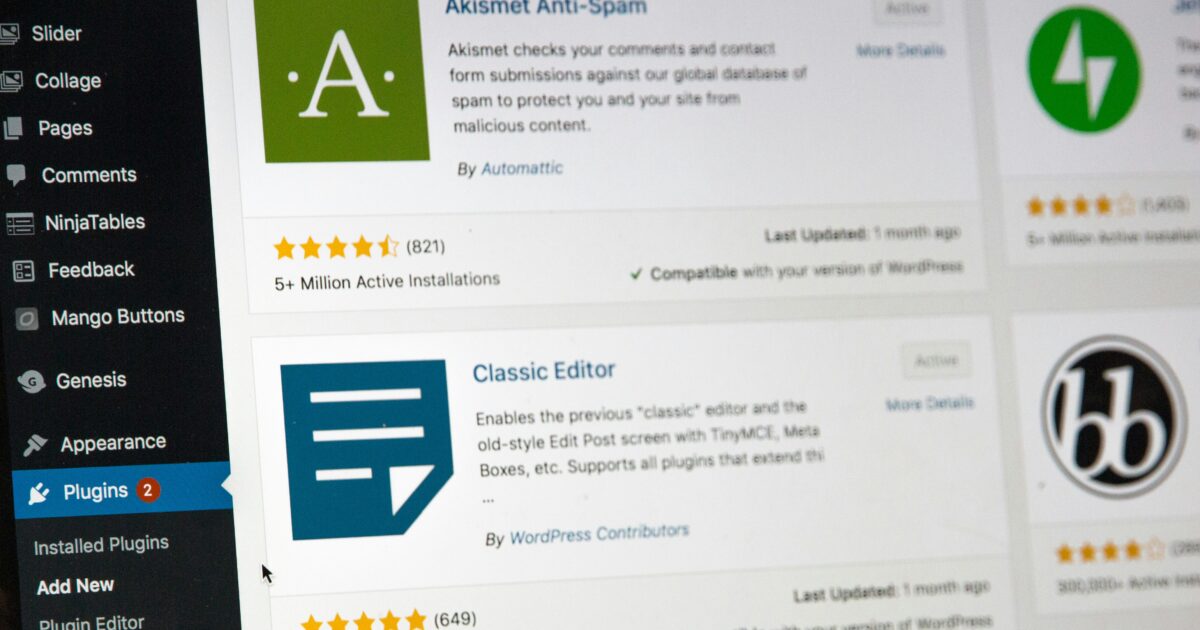
GoogleアドセンスのBetter Ads Standardsは、ユーザー体験を守るための広告品質基準です。
ここでは適用範囲から具体的な違反例、判定基準、審査状況の確認方法、優先対応指標までを実務的に整理します。
適用範囲
対象はAdSenseを利用して収益化している全てのウェブページです。
デスクトップとモバイルの両環境が評価対象であり、同一サイトでも表示方法により判定が異なります。
サードパーティの広告ネットワークや直接配信の広告も基準の対象になるため、自サイトに組み込むすべての広告フォーマットを確認してください。
デスクトップ違反例
コンテンツの大部分を覆う全画面の広告が継続的に表示されるケースは違反になりやすいです。
ユーザーが閉じるまで数秒以上待たせる自動ポップアップも問題視されます。
点滅や派手なアニメーションで注意を引く広告は、視覚的妨害として判定される場合があります。
ブラウザ幅の大部分を占める大型インタースティシャルは、ユーザーの閲覧継続を阻害するため要注意です。
モバイル違反例
ページ読み込み時に自動で表示される全画面インタースティシャルは高リスクです。
音声が自動再生される広告はユーザー体験を著しく損なうため、優先的に除外する必要があります。
画面の下部を完全に塞ぐ固定型のバナーが継続表示されると、タップ誤操作を誘発し違反と判定されることがあります。
スクロール中に頻繁に現れる大型ポップアップはモバイルで特に厳しく扱われます。
判定基準
判定は広告の表示方式、表示頻度、ユーザーの操作阻害度合いを総合して行われます。
| 違反タイプ | 判定要素 | 例 |
|---|---|---|
| 全画面広告 | 表示占有率 | ページ読み込み直後の全画面広告 |
| 自動音声 | 音声有無 | ミュートなしの自動再生広告 |
| 点滅広告 | 視覚刺激度 | 高頻度の点滅バナー |
上の表は判定時にチェックされる主要項目を簡潔にまとめたものです。
Google’s Better Ads Standardsの具体的な基準は定期的に更新されるため、最新版を参照して判断してください。
審査状況確認方法
まずAdSenseのポリシーセンターを確認し、問題通知や推奨事項を確認してください。
ポリシーセンターに該当URLや違反の概要が表示されるケースが多く、そこから優先順位を決められます。
メールでの通知が届いている場合は、通知に記載されたサンプルURLやスクリーンショットを参照して現状把握を行ってください。
必要に応じてSearch Consoleや外部のクロールツールで問題ページのスナップショットを取得すると、修正履歴の管理が容易になります。
緊急度分類
緊急度は「クリティカル」「高」「中」「低」の4段階で分類します。
クリティカルはアカウント全体の収益停止や大規模な制裁につながる違反です。
高は個別ページの収益制限や警告が出る可能性が高い事象を指します。
中はユーザー体験に影響するが即時の大きな制裁には繋がりにくい問題です。
低は見直しが推奨されるが、優先度を下げても短期的には大きなリスクがない項目です。
優先対応指標
対応の優先順位を決めるための指標を以下に箇条書きで示します。
- クリティカル発見の有無
- 該当ページのトラフィック量
- 収益寄与度
- ユーザー離脱率の増加
- 修正の実装工数
これらを掛け合わせてスコアリングし、短期対応と中長期対応に振り分けてください。
実務ではまずクリティカルとトラフィックが高いページを優先的に修正することを推奨します。
違反になりやすい広告フォーマット

この章ではGoogleアドセンスのBetter Ads Standardsで問題になりやすい広告フォーマットを具体的に解説します。
各フォーマットの特徴とよくある違反パターン、そして簡単な対策までを分かりやすくまとめます。
全画面広告
全画面広告はユーザーの閲覧を一時的に遮断するため、違反判定の対象になりやすいです。
特に自動で表示されて閉じるまで操作できないタイプは、ユーザー体験を著しく損ないます。
推奨される対応は、明確な閉じるボタンの表示や、表示条件をユーザーの明示的な操作後に限定することです。
自動音声広告
自動で音声が再生される広告は、ユーザーにとって最も不快な体験の一つです。
特に公共の場や音源を期待していないコンテンツ閲覧中に音声が鳴ると離脱率が急上昇します。
対策としては自動再生を停止して、ユーザーが明示的に再生する仕組みに変更することをおすすめします。
点滅広告
点滅やフラッシュを伴う広告は視覚的に刺激が強く、特定条件下で規制対象となります。
長時間の高速点滅はユーザーの注意を強制的に奪い、アクセシビリティ上も問題です。
- 背景全面での点滅
- バナー内での高速フラッシュ
- 小範囲での断続的な点滅
目安としては、光の点滅が連続するものは回避し、静的または穏やかなアニメーションに切り替えてください。
大型ポップアップ
画面の多くを覆う大型ポップアップは、特にモバイルで違反に繋がりやすいです。
閉じる方法が分かりにくいデザインや、ページ読み込み直後に表示されるものは評価が厳しくなります。
時間遅延や表示頻度の制御、閉じるボタンの明確化を実施すると違反リスクが下がります。
インタースティシャル
インタースティシャル広告は適切に使えば収益化に有効ですが、条件を満たさないと違反となります。
次の表は代表的な表示パターンと対応目安を簡潔に示したものです。
| 表示状況 | 対応目安 |
|---|---|
| ページ遷移時 明示的なユーザー操作後 |
自動で閉じる設定 明確な閉じるボタン |
| ランダム表示 ページ読み込み時の自動表示 |
表示頻度の制限 即時表示の停止 |
| 全画面を長時間占有する表示 | 最短での消去タイマー設定 スキップ機能の提供 |
表の通り、ユーザー操作に連動しない自動表示や頻度の高さが違反判定に直結します。
プレロール動画
動画広告は開始時の扱い次第で許容度が大きく変わります。
特にスキップ不可で音声ありの短いプレロールはユーザーの不満を招きやすいです。
対策としてはスキップボタンの設置、ミュート開始、再生前に明確な表示を行うことを推奨します。
改善のための具体的実装手順
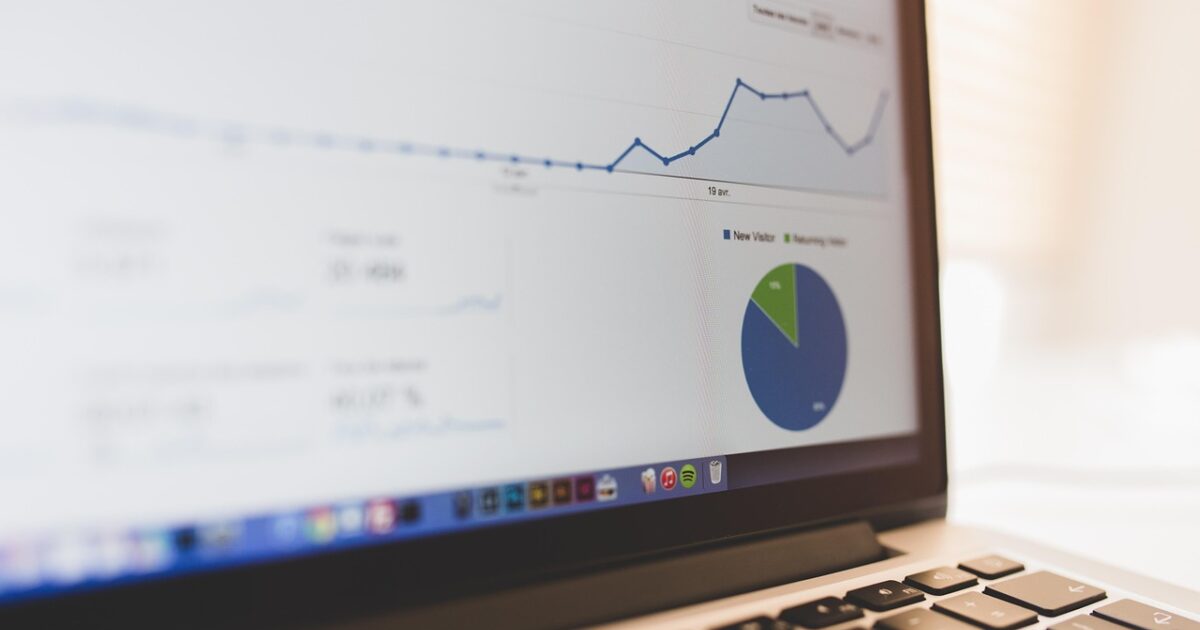
ここでは、Better Ads Standardsへの対応に直結する具体的な実装手順を段階的に説明します。
コードの差し替えから読み込み最適化、表示頻度の調整まで、実務で使える手順を中心にまとめました。
コード差し替え手順
まずは現行の広告コードを特定し、バックアップを必ず保存してください。
管理画面やソース管理ツールで使用箇所を一覧化すると作業が安全になります。
差し替え作業はテスト環境で検証し、本番は段階的に適用してください。
- 広告コードのバックアップ作成
- テスト環境での差し替え
- 機能テストと表示確認
- 段階的な本番反映
- ロールバック手順の準備
差し替え時はIDやクラス名の重複に注意し、DOMに対して一貫した命名規則を維持してください。
コンテンツ保護や CSP の設定がある場合は、広告のソースをホワイトリストに追加することを忘れないでください。
レスポンシブ設定調整
広告ユニットは各ビューポートで適切なサイズに切り替わるよう、レスポンシブ設定を確認してください。
デスクトップとモバイルで表示ルールを分け、インライン広告とフルスクリーン広告を混同しないようにします。
CSSのメディアクエリで最大幅や最低表示領域を設定し、重なりやはみ出しを防いでください。
Viewport変化時のリフローや再描画を減らすため、広告コンテナの初期サイズを確保することを推奨します。
テストは実機とブラウザのレスポンシブモード両方で行い、意図しない表示崩れがないか確認してください。
読み込み最適化
広告タグは非同期で読み込み、ページの主要コンテンツの描画を阻害しないようにしてください。
遅延読み込みやIntersection Observerを活用し、画面外の広告は必要になるまで取得しない実装にします。
サードパーティスクリプトの実行時間を計測し、遅いスクリプトは遅延や分離を検討してください。
| 対策 | 効果 | 実装の優先度 |
|---|---|---|
| 非同期読み込み defer属性の活用 |
メインスレッド負荷軽減 初回描画高速化 |
高 |
| 遅延読み込み Intersection Observer |
不要取得の削減 帯域節約 |
高 |
| スクリプト分離 iframe分離 |
リスク分離 実行時間短縮 |
中 |
| キャッシュ制御 ローカルキャッシュ活用 |
再訪時の読み込み削減 応答性改善 |
中 |
各対策はパフォーマンス計測ツールで効果を数値化し、優先度に従って段階的に導入してください。
広告表示頻度設定
ユーザー体験を損なわないよう、広告の表示頻度はセッション単位と日次単位で制御します。
頻度キャップは広告ネットワーク側の設定と、クライアント側のローカルストレージ併用で管理する方法があります。
同一ユーザーに対して短時間で複数の大型表示を行わないルールを設け、閾値をログで確認してください。
パーソナライズやABテストを行う際は、頻度制御の影響を考慮してサンプルを分割してください。
重複広告の削除
ページ内に同一または似たフォーマットの広告が複数配置されていないか、まずはソースを精査してください。
広告スロットの管理は一元化し、テンプレートやコンポーネントで再利用性を高めると重複が減ります。
動的に挿入される広告については、挿入前に既存スロットの有無をチェックするロジックを実装してください。
重複が見つかった場合は、優先度の低いスロットを無効化し、コンテンツとの整合性を保ちながら順次削除してください。
作業後は自動テストやSelenium等で主要ページを巡回し、再発がないか監視することをおすすめします。
審査再申請と監視ワークフロー

審査再申請とその後の監視は、単なるフォーム送信で終わらせないことが重要です。
問題ログの取得方法
問題発生時のログを迅速に集めることで、原因特定と再発防止がスムーズになります。
まずは再現手順を明確にし、発生ページのスクリーンショットを複数のビューで取得してください。
次にブラウザの開発者ツールでコンソールログとネットワークログをHARファイルで保存してください。
可能であれば発生ユーザーの環境情報を取得し、OSやブラウザ、デバイス種別とユーザーエージェントを記録してください。
サーバー側のログやCDNの配信ログも合わせてエクスポートし、タイムスタンプで照合できるようにしてください。
ログは修正履歴と紐づけて保存し、どのコミットで挙動が変わったか追跡できる状態にしておくと審査対応が楽になります。
修正確認チェックリスト
開発者と運用担当者が同じ基準で確認できるチェックリストを用意してください。
- 対象ページのURL確認
- 問題広告のスクリーンショット有無
- 再現手順の記載有無
- コンソールおよびHARファイル添付
- 修正内容と該当ファイルのコミットID
- 確認担当者の署名と確認日時
チェックリストは単なる項目列挙で終わらせず、各項目に合格基準を明記してください。
例えばスクリーンショットはPCとモバイルで最低1枚ずつ、コンソールエラーはゼロであることなど、具体的な合格条件が必要です。
実際の確認は第三者が実施すると精度が高まりますので、レビュー担当を明確に割り当ててください。
再審査申請書作成
再審査申請書は、審査者にとって問題が再現できない状態であることを示す資料が鍵になります。
冒頭には問題となったポリシー違反の要約と発生日時を記載してください。
次に、行った修正内容を時系列で簡潔に説明し、該当ソースやコミットIDを必ず添えてください。
before/afterの比較スクリーンショットを含め、修正後の検証手順をステップごとに書いてください。
テストアカウントや再現手順を提供できる場合は、その情報を加えると審査が早まる可能性があります。
最後に連絡先と対応可能な時間帯を明記し、追加問い合わせに迅速に応答できる体制を示してください。
監視指標とアラート設定
再審査後も広告配信の健全性を継続的に監視する仕組みを整えてください。
| 指標 | 推奨閾値 |
|---|---|
| ポリシー違反検出件数 | 1日あたり1件未満 |
| 広告レンダリング失敗率 | 2パーセント未満 |
| 自動音声付き広告検出率 | 0パーセント |
| ページ当たり重複広告数 | 1件以下 |
上記の指標はGoogleアドセンスと自社ログを突き合わせることで精度が上がります。
アラートは段階的に設定し、重大な閾値到達時には即時通知が行くようにしてください。
通知先は運用チームのSlackチャンネルとメールアドレスを併用し、夜間のエスカレーション手順も定義しておくと安心です。
さらに長期的には月次レポートで傾向を監視し、閾値の見直しやルール改善に役立ててください。
違反検出時の収益影響と対応コスト
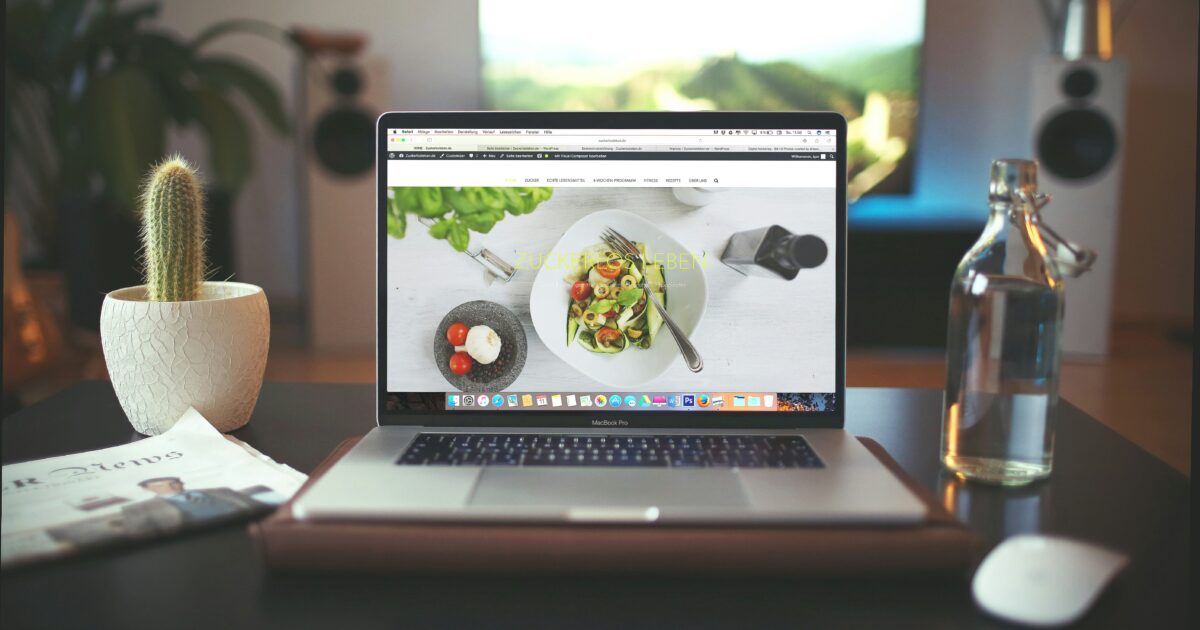
違反検出がもたらす収益影響と対応にかかるコストを、実務的に把握できるように解説します。
短期的な収益減少と中長期の信頼低下を分けて考えると、優先度が見えやすくなります。
収益影響の算出方法
まず現状の広告収益指標を洗い出します。
必要な数値は総ページビュー、該当ページの比率、平均RPMまたはeCPM、該当ページの広告枠数です。
違反による減少率はGoogleからの通知履歴や過去事例を参考に、保守的な比率で仮定します。
簡易的な算出式は次の通りです。
想定損失額は 総ページビュー×該当比率×平均RPM×想定減少率 で算出できます。
さらにアカウント停止や配信制限が長期化した場合の影響を想定し、月次から四半期単位でのシナリオを作成してください。
代替収益策の優先順位
違反対応で広告配信が制限された際に、打てる代替策を優先順位付けして示します。
即効性と実装難易度を軸に、短期で効果が見込めるものから検討します。
- ネイティブ広告への切り替え
- 直販広告の拡充
- アフィリエイト強化
- 有料会員の導入
- コンテンツ販売とeコマース連携
優先順位はサイト特性と既存収益構造で変わりますので、複数案を並列で評価してください。
修正工数の見積もり
まずは違反箇所の特定と影響範囲を明確にし、タスクごとに工数を見積もります。
一般的には小規模のタグ差し替えで済む場合は数時間で完了しますし、UI改修を伴う場合は数日かかります。
下は典型的なタスクと目安工数、想定担当です。
| タスク | 見積時間 | 担当 |
|---|---|---|
| 小規模修正 | 1~3時間 | 開発者 |
| 中規模改修 | 4~12時間 | 開発者 デザイナー |
| UI再設計含む大規模改修 | 1~3日 | 開発者 デザイナー PM |
| 検証と再審査準備 | 2~8時間 | 運用担当 QA |
見積もりはバッファを含めて算出し、リスク要因ごとに追加時間を設定してください。
外部委託の目安
社内で対応困難な場合は外部委託を検討するのが現実的です。
委託先は広告プラットフォームの知見とフロントエンド実装力があることを基準に選定してください。
目安の費用感は小規模案件で数万円から、中規模は数十万円、大規模プロジェクトは数十万円から数百万円になります。
外注時は期待成果と納品物を明確にし、テスト手順と再現手順をドキュメント化しておくとトラブルが減ります。
また保守契約を結び、将来的な規制変更や審査要件に対応できる体制を確保しておくことをおすすめします。
運用担当者向け最終確認リスト

審査前に必ず確認すべき項目を簡潔にまとめました、作業の抜け漏れを防ぐために最後のチェックとしてご活用ください。
- 広告コードの差し替え完了
- モバイル表示での全画面確認
- 自動音声と自動再生の無効化
- インタースティシャルの表示頻度設定
- 重複広告の削除
- 読み込み順と遅延読み込みの確認
- 再審査用ログとスクリーンショットの添付準備
各項目は実施状況を記録し、未対応があれば修正履歴と合わせて再審査を申請してください。




